1. 开篇
本篇为开篇,只介绍 V2Ray 的安装方法以及 V2Ray 所使用的配置文件格式。这只是部署 V2Ray 过程中的第一步,故名开篇。
1. 部署之前
本节将说明在部署 V2Ray 的过程中需要注意的一些细节,看似无关紧要,但有些许差错可能就会造成部署失败。所以请大家请仔细阅读,在部署的过程如果遇到问题了,也请检查一下是不是哪些地方做得不到位。
1.1. 时间是否准确
V2Ray 对于时间有比较严格的要求,要求服务器和客户端时间差绝对值不能超过 2 分钟,所以一定要保证时间足够准确。还好 V2Ray 并不要求时区一致。比如说自个儿电脑上的时间是北京时间(东 8 区)2017-07-31 12:08:31,但是 VPS 上的时区是东 9 区,所以 VPS 上的时间应该是2017-07-31 13:06:31 到 2017-07-31 13:10:31 之间才能正常使用 V2Ray。当然,也可以自行改成自己想要的时区。
1.2. Linux 版本的问题
由于 V2Ray 使用的编程语言的特点,V2Ray 可以不依赖其它软件(库)而运行,并且可以在许多操作系统上运行(Windows、Linux、BSD等),但是由于新手在学习使用过程中可能会遇到各种问题,却缺乏相应的解决问题的能力,因此在 VPS 上建议与本指南一样使用 Debian 8.x 操作系统,或者使用 Debian 9.x 以上以及 Ubuntu 16.04 以上的系统。请不要迷信某个(些)“最稳定”的系统或系统版本。
1.3. 防火墙
有些朋友非要使用最稳定的 Linux,或者 VPS 是从比较为客户考虑的商家里买的,因此正确部署了 V2Ray 之后可能还是连不上。这时候你就要检查一下是否可能是防火墙的问题了。具体情况你可以发工单问客服或 Google。
1.4. 启动问题
使用脚本新安装 V2Ray 后不会自动运行,而是要自己手动运行。另外如果修改了配置文件,要重新启动 V2Ray 新的配置才会生效。
1.5. 配置文件的格式问题
因为 V2Ray 的配置文件比较长,层级也多,导致编辑时很容易出错,也难检查。如果使用在线的 JSON 工具(当然也有离线 的),可以检查文件格式是否正确。这种在线工具一搜一大把,就不打广告了。
1.6. 代理设置问题
在指南中使用的 FireFox 浏览器,设置的是 socks 代理。但是有的朋友喜欢用其它浏览器,那么我提示一下,客户端的 inbound 可以使用 HTTP 协议,并在 IE 选项中设置代理。或者也可以使用浏览器插件,如 SwitchyOmega 等。
1.7. 部署过程中的命令
本指南约定,所有以 $ 开头的都是命令行,不以 $ 开头的都不是命令。在实际输入命令时,都不需要将 $ 输进去。
另外,本指南当中所有带 sudo 的命令都需要 su 权限。如果你不明白这句话的意思,可以直接使用 root 账户,则在输入命令时不需要输入 sudo 这几个字符。
1.8. 阅读的问题
无论是在网络上,还是现实生活中,我发现不少人很喜欢跳跃式看文章/书/教程,自以为只看关键的东西就足够了,似乎这样子非常高效。实际上这样子做大多会花更多的时间才能达到同样的效果。所以如果你刚接触 V2Ray,又不太会使用,建议按照本指南的顺序并看完。
1.9. 绝技!最终解决问题
很遗憾,我没有能力预测所有可能出现的问题。但是,我可以告诉你,你遇到的所有问题都有人早就遇到了,并且还给出了相应的解决办法(除非你是该行业的顶尖人才,遇到的是需要调用浩瀚的资源才有希望解决的)。所以如果遇到问题,可以通过搜索引擎搜索解决,到社区里提问是迫不得已的办法。我可以很明确地说,在部署 V2Ray 的过程中,所遇到所有的问题有 90% 以上的问题可以通过搜索或者查看相关文档解决,要社区提问才能解决的不足 5%。如果不是,那么只能说明你的综合能力还需提高(比如查资料的能力、阅读理解能力的)。当然,我的意思并不是反对到社区提问,而是希望提问的东西能够有点意义,谁也不愿意自己就像个复读机一样天天回答网友们千篇一律的问题。如果有提问的需要,强烈建议先认真学习一个提问的智慧。
二、安装 V2Ray
1. 安装
本节将说明如何安装 V2Ray,内容包含服务器安装和客户端安装。需要注意的是,与 Shadowsocks 不同,从软件上 V2Ray 不区分服务器版和客户端版,也就是说在服务器和客户端运行的 V2Ray 是同一个软件,区别只是配置文件的不同。因此 V2Ray 的安装在服务器和客户端上是一样的,但是通常情况下 VPS 使用的是 Linux 而 PC 使用的是 Windows,因此本章默认服务器为 Linux VPS,客户端为 Windows PC。如果你的 PC 使用的是 Linux 操作系统,那么请参考本文的服务器安装;VPS 使用的是 Windows,参考本文的客户端安装;如果你使用的是 MacOS ,请你自行研究怎么安装吧,安装完了跳过本节继续往下看。
1.1. 时间校准
对于 V2Ray,它的验证方式包含时间,就算是配置没有任何问题,如果时间不正确,也无法连接 V2Ray 服务器的,服务器会认为你这是不合法的请求。所以系统时间一定要正确,只要保证时间误差在一分钟之内就没问题。
对于 VPS(Linux) 可以执行命令 date -R 查看时间:
$ date -R Sun, 22 Jan 2017 10:10:36 -0500
输出结果中的 -0500 代表的是时区为西 5 区,如果转换成东 8 区时间则为 2017-01-22 23:10:36。
如果时间不准确,可以使用 date --set 修改时间:
$ sudo date --set="2017-01-22 16:16:23" Sun 22 Jan 16:16:23 GMT 2017
如果你的服务器架构是 OpenVZ,那么使用上面的命令有可能修改不了时间,直接发工单联系 VPS 提供商的客服吧,就说你在 VPS 上运行的服务对时间有要求,要他们提供可行的修改系统时间的方法。
对 VPS 的时间校准之后接着是个人电脑,如何修改电脑上的时间我想不必我多说了。
无论是 VPS 还是个人电脑,时区是什么无所谓,因为 V2Ray 会自动转换时区,但是时间一定要准确。
1.2. 客户端安装
点这里下载 V2Ray 的 Windows 压缩包,如果是 32 位系统,下载 v2ray-windows-32.zip,如果是 64 位系统,下载 v2ray-windows-64.zip。在国内下载 GitHub 的文件慢如龟爬,尤其是电信用户,几乎不能下载,所以也可以到 https://v2ray.com/download 进行下载,点进去的 Core-vx.y 代表 vx.y 版本的 V2Ray,其它的是 V2Ray 的第三方客户端,详见 https://v2ray.com/ui_client/ 。下载解压之后会有 v2ray.exe 和 config.json 这两个文件,v2ray.exe 是运行 v2ray 的文件,config.json 是配置文件。默认的配置文件包含 V2Ray 官方服务器的配置,也就是说你可以不自己搭建服务器而直接使用 V2Ray 提供的服务器科学上网。在不修改 config.json 的情况下,双击运行 v2ray.exe,可以直接科学上网(V2Ray 官方服务器已下线)。除以上两个文件外压缩包还有其它文件,文件 readme.md 是这些文件的说明,你可以通过记事本或其它的文本编辑器打开查看。本指南不再详述。
但是现在实际上还不能科学上网,因为 V2Ray 将所有选择权交给用户,它不会自动帮你设置系统代理,因此还需要在浏览器里设置代理。以火狐(Firefox)为例,点菜单 -> 选项 -> 高级 -> 设置 -> 手动代理设置,在 SOCKS Host 填上 127.0.0.1,后面的 Port 填 1080,再勾上使用 SOCKS v5 时代理 DNS (这个勾选项在旧的版本里叫做远程 DNS)。操作图见下:
如果使用的是其它的浏览器,请自行在网上搜一下怎么设置 SOCKS 代理。
1.3. 服务器安装
1.3.1. 脚本安装
在 Linux 操作系统, V2Ray 的安装有脚本安装、手动安装、编译安装 3 种方式,选择其中一种即可,本指南仅提供使用使用脚本安装的方法,并仅推荐使用脚本安装,该脚本由 V2Ray 官方提供。该脚本仅可以在 Debian 系列或者支持 Systemd 的 Linux 操作系统使用。
除非你是大佬,或者能够自行处理类似 command not found 的问题,否则请你使用 Debian 8.x 以上或者 Ubuntu 16.04 以上的 Linux 系统。 本指南默认使用 Debian 8.7 系统作为示范。
首先下载脚本:
$ wget https://install.direct/go.sh --2018-03-17 22:49:09-- https://install.direct/go.sh Resolving install.direct (install.direct)... 104.27.174.71, 104.27.175.71, 2400:cb00:2048:1::681b:af47, ... Connecting to install.direct (install.direct)|104.27.174.71|:443... connected. HTTP request sent, awaiting response... 200 OK Length: unspecified [text/plain] Saving to: ‘go.sh’ go.sh.1 [ <=> ] 11.24K --.-KB/s in 0.001s 2018-03-17 22:49:09 (17.2 MB/s) - ‘go.sh’ saved [11510]
然后执行脚本安装 V2Ray:
$ sudo bash go.sh Installing curl Updating software repo Installing curl Selecting previously unselected package curl. (Reading database ... 36028 files and directories currently installed.) Preparing to unpack .../curl_7.38.0-4+deb8u5_amd64.deb ... Unpacking curl (7.38.0-4+deb8u5) ... Processing triggers for man-db (2.7.0.2-5) ... Setting up curl (7.38.0-4+deb8u5) ... Installing V2Ray v2.33 on x86_64 Donwloading V2Ray. % Total % Received % Xferd Average Speed Time Time Time Current Dload Upload Total Spent Left Speed 100 608 0 608 0 0 2403 0 --:--:-- --:--:-- --:--:-- 2412 100 2583k 100 2583k 0 0 1229k 0 0:00:02 0:00:02 --:--:-- 1847k Installing unzip Installing unzip Selecting previously unselected package unzip. (Reading database ... 36035 files and directories currently installed.) Preparing to unpack .../unzip_6.0-16+deb8u3_amd64.deb ... Unpacking unzip (6.0-16+deb8u3) ... Processing triggers for mime-support (3.58) ... Processing triggers for man-db (2.7.0.2-5) ... Setting up unzip (6.0-16+deb8u3) ... Extracting V2Ray package to /tmp/v2ray. Archive: /tmp/v2ray/v2ray.zip inflating: /tmp/v2ray/v2ray-v2.33-linux-64/readme.md inflating: /tmp/v2ray/v2ray-v2.33-linux-64/systemd/v2ray.service inflating: /tmp/v2ray/v2ray-v2.33-linux-64/systemv/v2ray inflating: /tmp/v2ray/v2ray-v2.33-linux-64/v2ray inflating: /tmp/v2ray/v2ray-v2.33-linux-64/vpoint_socks_vmess.json inflating: /tmp/v2ray/v2ray-v2.33-linux-64/vpoint_vmess_freedom.json PORT:40827 UUID:505f001d-4aa8-4519-9c54-6b65749ee3fb Created symlink from /etc/systemd/system/multi-user.target.wants/v2ray.service to /lib/systemd/system/v2ray.service. V2Ray v2.33 is installed.
看到类似于这样的提示就算安装成功了。如果安装不成功脚本会有红色的提示语句,这个时候你应当按照提示除错,除错后再重新执行一遍脚本安装 V2Ray。对于错误提示如果看不懂,使用翻译软件翻译一下就好。
在安装完 V2Ray 之后,修改配置文件重启 V2Ray 即可,配置文件路径为 /etc/v2ray/config.json。
使用以下命令启动 V2Ray:
$ sudo systemctl start v2ray
停止运行 V2Ray:
$ sudo systemctl stop v2ray
重启 V2Ray:
$ sudo systemctl restart v2ray
在首次安装完成之后,V2Ray 不会自动启动,需要手动运行上述启动命令。而在已经运行 V2Ray 的 VPS 上再次执行安装脚本,安装脚本会自动停止 V2Ray 进程,升级 V2Ray 程序,然后自动运行 V2Ray。在升级过程中,配置文件不会被修改。
更新 V2Ray 的方法是再次执行安装脚本!再次执行安装脚本!再次执行安装脚本!
对于安装脚本,还有更多用法,在此不多说了,可以执行 bash go.sh -h 看帮助。
1.4. 更新历史
2017-08-06 加点提醒
2017-08-05 使用最新的脚本,脚本依然来自于 V2Ray
2017-10-07 V2Ray 官方服务器已经恢复
2017-12-22 移除官方服务器
2017-12-29 加入 IPFS
2018-04-05 Update
三、配置格式
1. V2Ray 配置格式
V2Ray 的配置文件为 JSON 格式,Shadowsocks 的配置也是 JSON 格式,但是 V2Ray 由于支持许多功能不可避免导致配置相对复杂一些。因此在实际配置前建议还是了解一下 JSON 的格式。 关于 JSON 的格式,可以看 V2Ray文档,里面的介绍简单明了,只是配置一下 V2Ray 只看这里足够了(我在 Google 上搜索关于 JSON 的文章比较啰嗦,估计是给程序员看的,咱没必要弄的晕头转向的。另外针对文档的介绍我认为还要补充几点:
JSON 所有标点符号都要用半角符号(英文符号)
所有字符串都要加双引号
" ",键是字符串,所以键也要加双引号,数字不用加双引号布尔类型也不用加双引号,布尔值只有两个就是 true 和 false,意思就是真(是)和假(否)
对象没有顺序,即大括号
{ }括起来的内容顺序是怎么样都没关系,如{ "ip":"8.8.8.8", "port":53, "isDNS":true}{ "ip":"8.8.8.8", "isDNS":true, "port":53}上面两个 JSON 实际上是等效的
1.1. 更新历史
2018-04-05 Update
2018-07-08 Update

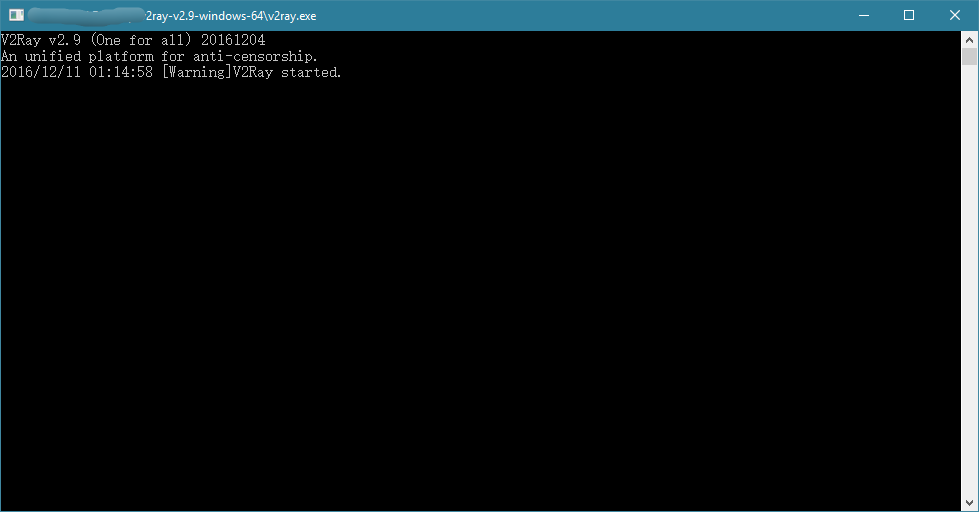

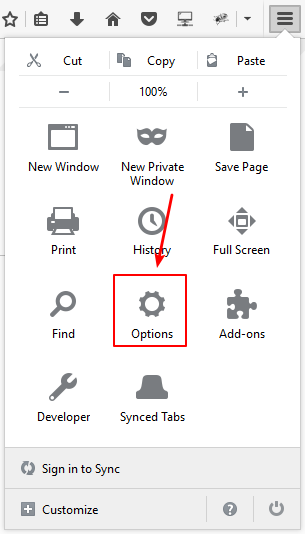
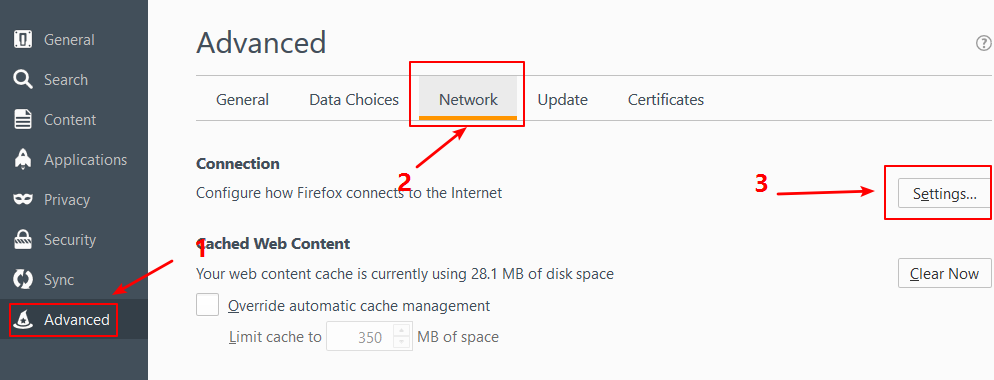
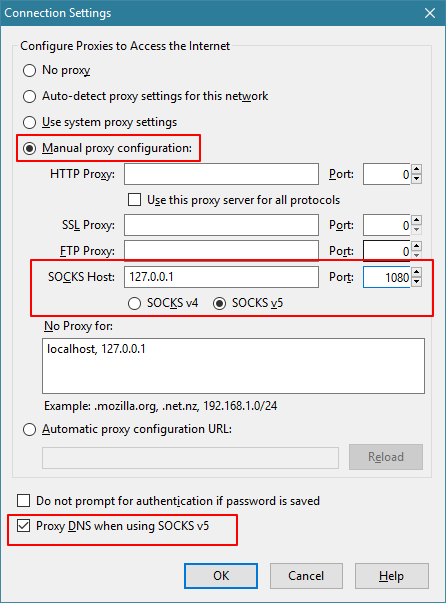






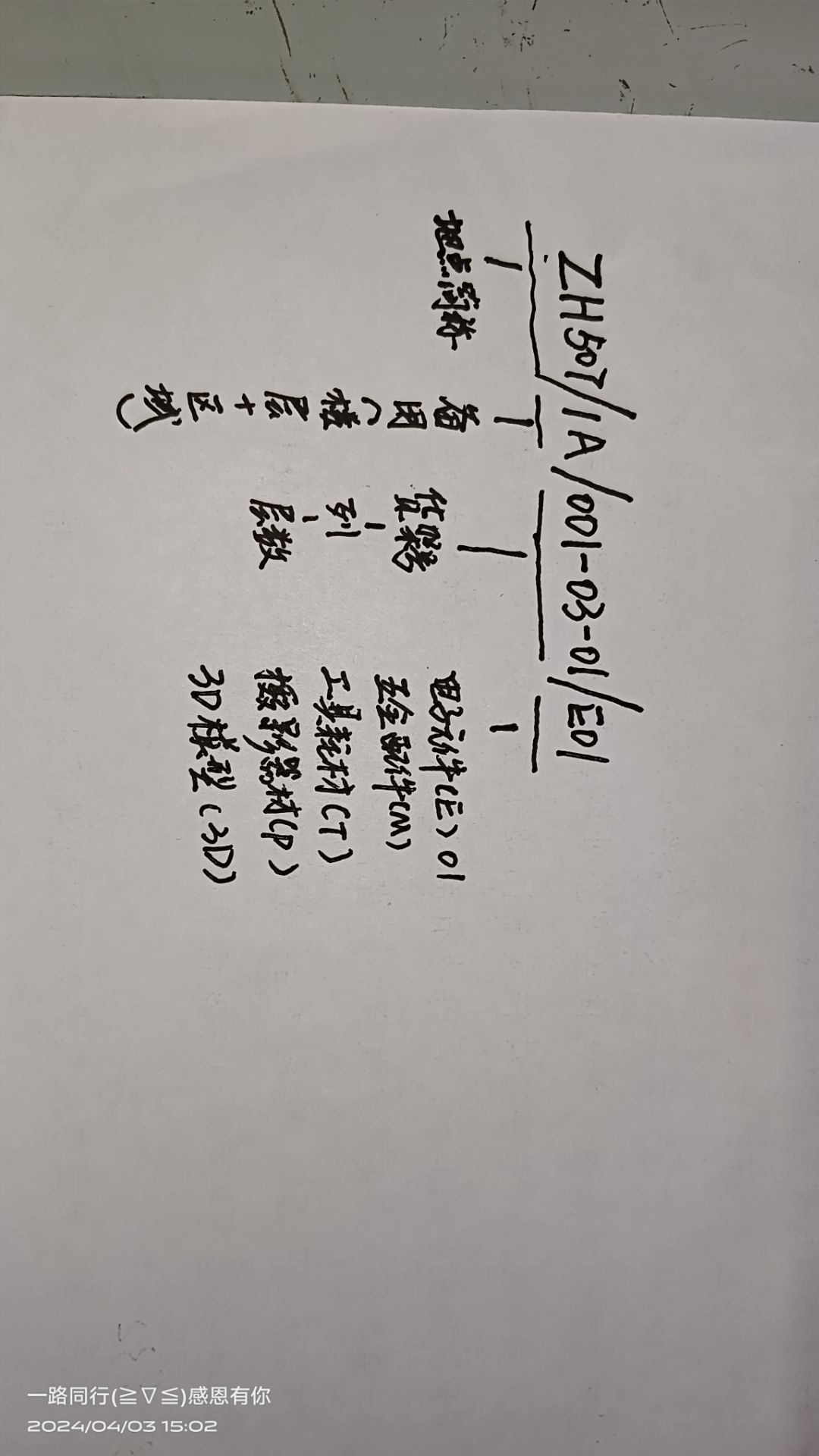

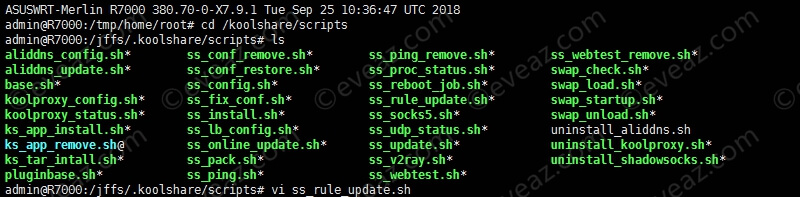


还没有评论,来说两句吧...